- Հեղինակ Jason Gerald [email protected].
- Public 2024-01-19 22:12.
- Վերջին փոփոխված 2025-01-23 12:20.
Ինտերնետում շատ երաժշտություն է ցրված, բայց հաճախ կայքերը ձեզ դժվարացնում են այն ներբեռնելը ՝ հեղինակային իրավունքի պատճառով: Բարեբախտաբար, բավականին հայտնի երաժշտական հոսքային կայքերից/աղբյուրներից, ինչպիսիք են YouTube- ը, Spotify- ը և Pandora- ն, երաժշտական հետքերը ներբեռնելու մի քանի եղանակ կա: Եթե այցելում եք սաունդթրեքեր նվագող կայք, սովորաբար կարող եք գտնել այն երգի հղումը, որը նվագարկվում է կայքի աղբյուրի կոդի մեջ:
Քայլ
Մեթոդ 1 5 -ից. Ներբեռնեք երաժշտություն YouTube- ից և այլ տեսանյութերի հոսքային կայքերից
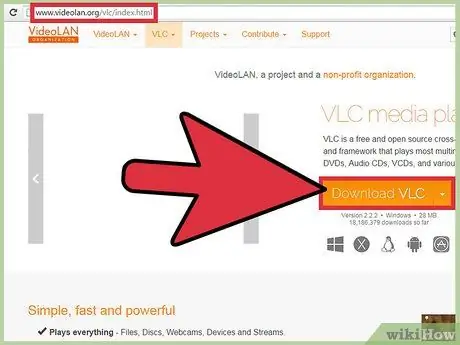
Քայլ 1. Ներբեռնեք և տեղադրեք VLC նվագարկիչը:
VLC նվագարկիչը տրամադրում է YouTube- ի տեսանյութերից աուդիո տարրեր հանելու և դրանք MP3 ձևաչափի ամենահեշտ ձևը ՝ առանց ընդլայնումների կամ վեբ կայքերի, որոնք հաճախ ողողված են գովազդով: Այս ծրագիրը անվճար է և հանդիսանում է բաց կոդով վիդեո նվագարկիչ, որը կարող է նաև նկարահանել և փոխակերպել հոսքային տեսանյութեր ցանցերում, օրինակ ՝ YouTube- ում: Դուք կարող եք բեռնել այն videolan.org- ից: Այս մեթոդը կարող է կիրառվել Windows, Mac և Linux օգտագործողների համար: Musicրագրի միջոցով ձեր համակարգչից երաժշտություն ներբեռնելուց հետո այն կարող եք ուղարկել ձեր երաժշտական նվագարկիչին կամ սմարթֆոնին, ինչպես ցանկացած այլ MP3 ֆայլ:
Կան մի քանի կայքեր, որտեղ առանց ստորև բերված քայլերի կարող եք YouTube- ի տեսանյութերը վերածել MP3- ի, չնայած որ գործընթացը միշտ չէ, որ աշխատում է (կամ ֆայլը չի նվագարկվի): YouTube- ի տեսանյութերը MP3 ֆայլերի փոխարկելու ամենահայտնի կայքերից մեկը ՝ any2mp3.com- ն է:
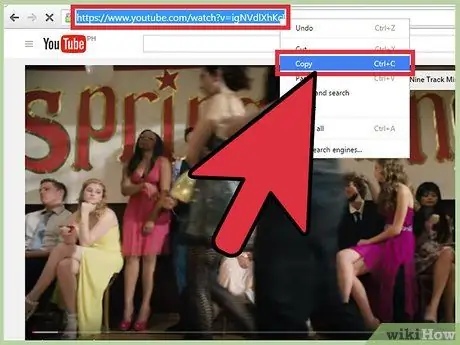
Քայլ 2. Պատճենեք տեսանյութի URL- ն այն երաժշտությամբ, որը ցանկանում եք ներբեռնել:
Այս մեթոդով կարող եք ցանկացած YouTube տեսանյութի աուդիո տարրերը վերածել MP3 աուդիո ֆայլի: Համոզվեք, որ պատճենեք ցուցադրված բոլոր հասցեները:
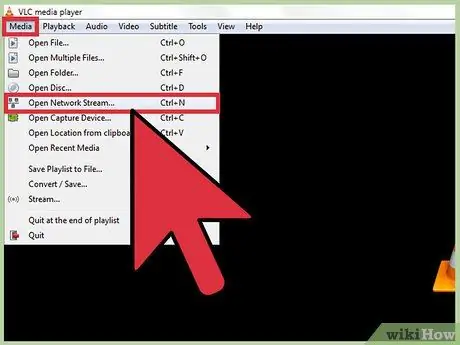
Քայլ 3. Բացեք VLC- ն և «Ֆայլ» ցանկից ընտրեք «Բաց ցանցի հոսք»:
Դրանից հետո նոր պատուհան կբացվի:
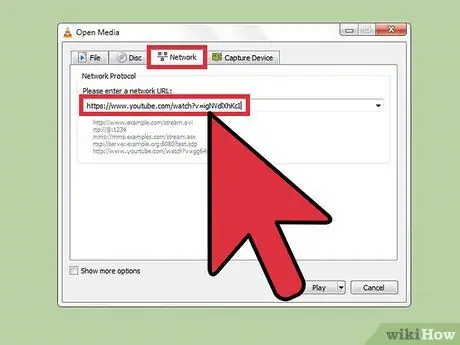
Քայլ 4. Տեղադրեք YouTube- ի URL- ը «Networkանցային արձանագրություն» դաշտում:
Կարող եք աջ սեղմել սյունակի վրա և ընտրել «Կպցնել»:
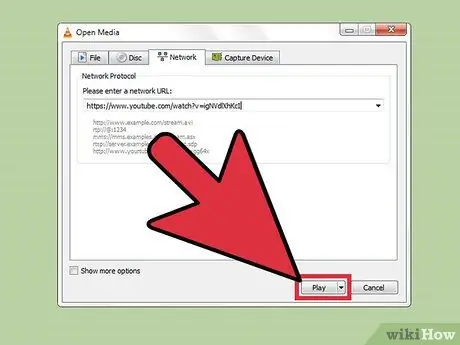
Քայլ 5. Կտտացրեք «Խաղալ»:
Դրանից հետո YouTube- ի տեսանյութը կսկսի խաղալ VLC- ում: Եթե ցանկանում եք, կարող եք դադար տալ, բայց մի սեղմեք «Կանգնեցնել» կոճակը: Հակառակ դեպքում, ստիպված կլինեք նորից բացել YouTube- ի տեսանյութը զրոյից:
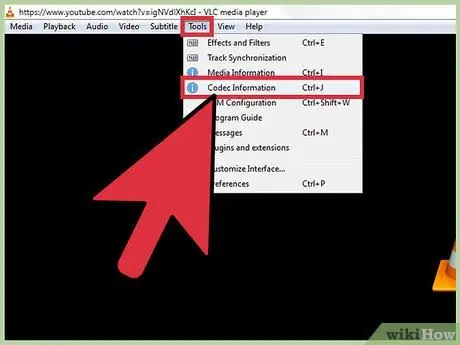
Քայլ 6. Կտտացրեք «Գործիքներ» ընտրացանկին և ընտրեք «Կոդեկի տեղեկատվություն»:
Դրանից հետո նոր պատուհան կբացվի:
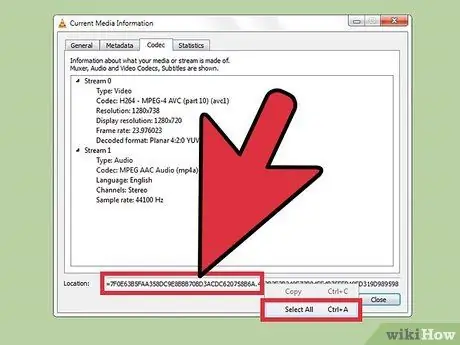
Քայլ 7. Աջ սեղմեք «Որտեղից» սյունակին և ընտրեք «Ընտրել բոլորը»:
Դրանից հետո այդ տողում բավականին երկար տեքստ կնշվի:
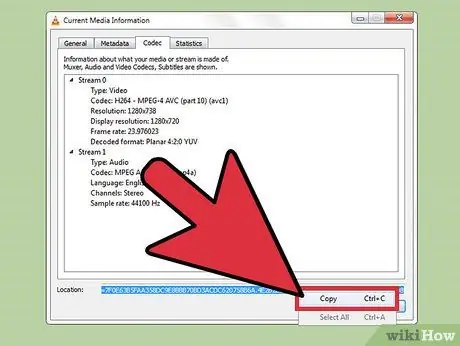
Քայլ 8. Աջ սեղմեք ընտրված տեքստի վրա և կտտացրեք «Պատճենել»:
Դրանից հետո պատճենվելու է տեքստը, որը հանդիսանում է YouTube- ի բնօրինակ վիդեո ֆայլի հոսքային հասցեն: Այժմ կարող եք փակել պատուհանը:
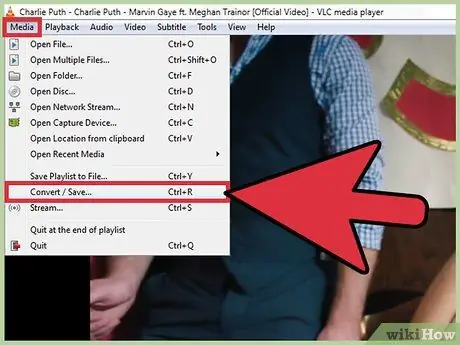
Քայլ 9. Կտտացրեք «Ֆայլ» ընտրացանկին և ընտրեք «Փոխարկել/պահել»:
Դրանից հետո կցուցադրվի «Բաց ցանցի հոսք» պատուհանի նմանվող նոր պատուհան:
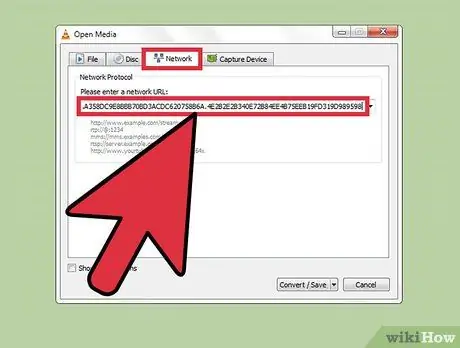
Քայլ 10. Կտտացրեք «Networkանց» ներդիրին և տեղադրեք պատճենված տեքստը «Networkանցային արձանագրություն» դաշտում:
Այս կերպ YouTube- ից կարող եք բնօրինակ վիդեո ֆայլը վերածել MP3 ֆայլի:
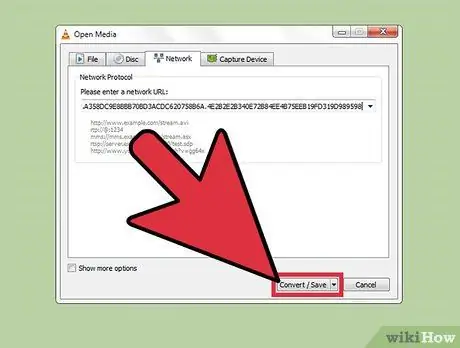
Քայլ 11. Սեղմեք «Փոխարկել/Պահել» և «Պրոֆիլ» ցանկից ընտրել «Աուդիո - MP3»:
Այս տարբերակով VLC- ն վիդեո ֆայլը կվերածի MP3- ի աուդիո ֆայլի:
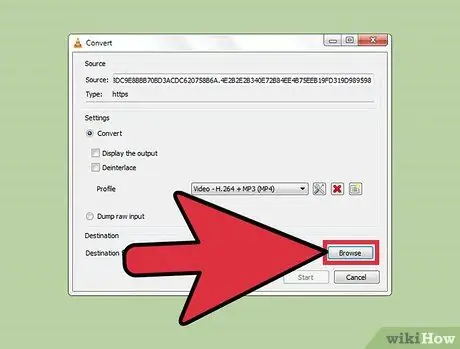
Քայլ 12. Սեղմեք «Փնտրել» ՝ ֆայլը անվանելու և պահպանման վայրը նշելու համար:
Դուք կարող եք ֆայլը անվանել ըստ ձեր ցանկության: Համոզվեք, որ ընտրել եք պահեստավորման վայր, որը հեշտ է գտնել:

Քայլ 13. Նոր MP3 ֆայլը պահելու համար կտտացրեք «Սկսել»:
VLC- ն կսկսի վիդեո հոսքը վերածել MP3 ֆայլի: Գործընթացը տևում է մի քանի վայրկյան: Փոխակերպման գործընթացն ավարտվելուց հետո կարող եք նվագարկել MP3 ֆայլեր, ինչպես ցանկացած այլ երաժշտական ֆայլ:
Մեթոդ 2 5 -ից. Ներբեռնեք երաժշտություն SoundCloud- ից
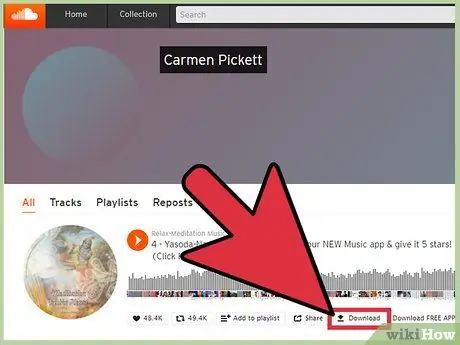
Քայլ 1. Ստուգեք երաժշտության ներբեռնման պաշտոնական հղման առկայությունը:
SoundCloud- ը թույլ է տալիս երաժիշտներին անվճար ներբեռնել իրենց վերբեռնած հետքերը: Ներբեռնելով այսպիսի երաժշտություն (եթե ներբեռնման թույլտվությունը դեռ առկա է), կարող եք աջակցել նրանց կազմած երաժշտությանը: Եթե ձեր ուզած երաժշտության համար դեռ ներլցումներ կան, կարող եք տեսնել «Ներբեռնում» կոճակը «Կիսվել» կոճակի կողքին ՝ երաժշտական ուղու ներքևում:
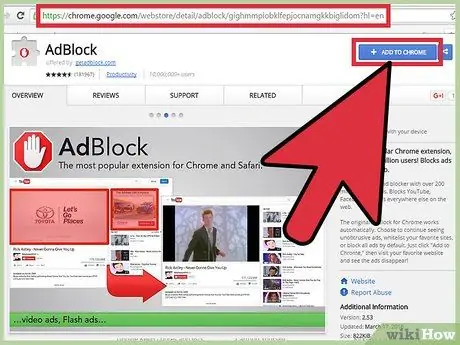
Քայլ 2. Տեղադրեք գովազդի արգելափակման ընդլայնումը (ըստ ցանկության):
Սովորաբար, SoundCloud- ից երաժշտության փոխակերպման ծառայություններ առաջարկող կայքերը ցուցադրում են բազմաթիվ գովազդեր, որոնք հիմնականում նախատեսված են իրենց օգտագործողներին «շփոթեցնելու» համար: Դուք կարող եք այն ավելի հեշտ ներբեռնել, եթե ձեր դիտարկիչում տեղադրված է գովազդող արգելափակում: Կարդացեք հոդվածը, թե ինչպես արգելափակել ինտերնետային գովազդները ՝ գովազդող արգելափակիչ ընդլայնման տեղադրման հրահանգների համար:
Դուք չեք կարող արգելափակել գովազդները Microsoft Edge- ի միջոցով, քանի որ դիտարկիչը չի աջակցում ընդարձակումներ կամ հավելումներ:
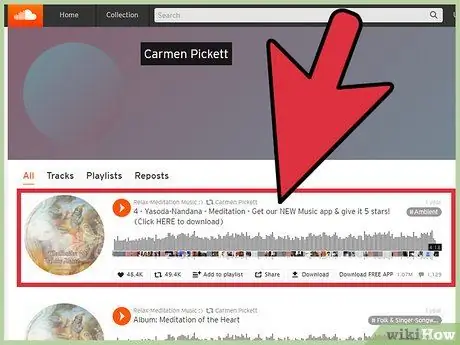
Քայլ 3. Բացեք ցանկալի երգի էջը SoundCloud կայքում:
Դուք պետք է գնաք SoundCloud էջ, որը պարունակում է ցանկալի երգ: Դուք չեք կարող օգտագործել այս մեթոդը, եթե դեռ գտնվում եք կատարողի էջում, որը ցուցադրում է երգերի ցուցակը: Կտտացրեք երգի անվան վրա ՝ երգի էջը բացելու համար:
Թեև կարող եք հետևել այս քայլերին Android վեբ զննարկչի միջոցով, դրանք չեք կարող անել iOS սարքում: Եթե ցանկանում եք երգեր ներբեռնել ձեր iPhone- ում, ապա դրանք պետք է ներբեռնեք նախ ձեր համակարգչից, այնուհետև դրանք պատճենեք ձեր հեռախոսին iTunes- ի միջոցով:
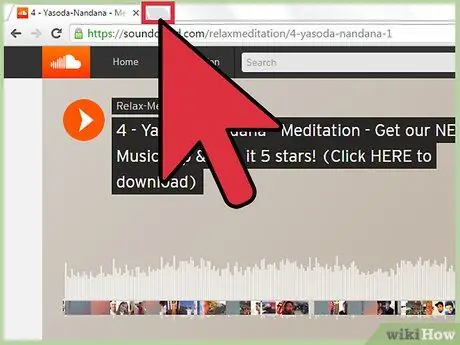
Քայլ 4. Բրաուզերում բացեք նոր ներդիր:
Soundcloud- ի աուդիո տարրերը վերցնելու և MP3 ձևաչափի փոխարկելու համար ձեզ հարկավոր կլինի օգտագործել ներբեռնողի կայքը: Սա SoundCloud աուդիո ֆայլեր ներբեռնելու ամենաարագ միջոցն է:
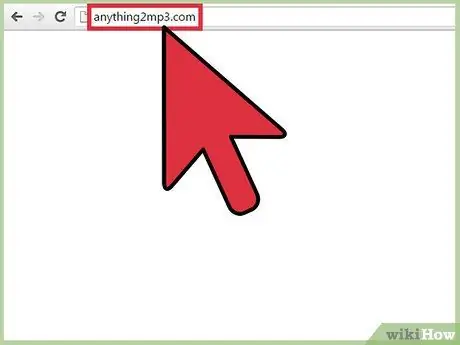
Քայլ 5. Այցելեք SoundCloud ներբեռնման կայքը:
Կան մի քանի կայքեր, որոնք կարող են ներբեռնել SoundCloud աուդիո ֆայլերը MP3 ձևաչափով: Որոշ հայտնի կայքեր ներառում են.
- ոչինչ2mp3.com
- scdownloader.net
- soundflush.com
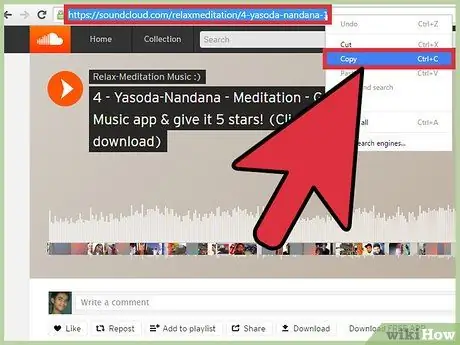
Քայլ 6. Պատճենեք ցանկալի SoundCloud երգի էջի URL- ը:
Համոզվեք, որ պատճենեք էջի բարում ցուցադրված բոլոր URL- ները, և որ պատճենեք երգի էջի URL- ը, այլ ոչ թե նկարչի էջը: Ընտրեք և նշեք բոլոր URL- ները, աջ սեղմեք և ընտրեք «Պատճենել»:
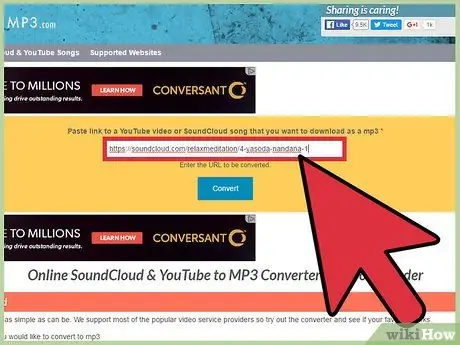
Քայլ 7. Տեղադրեք URL- ը ներբեռնման կայքում տրամադրված դաշտում:
SoundCloud- ի ներբեռնման բոլոր կայքերը, որոնք վերը նշված էին, էջի մեջտեղում կցուցադրեն տեքստային դաշտ, որտեղ կարող եք տեղադրել URL- ը: Աջ սեղմեք սյունակի վրա և ընտրեք «Կպցնել» ՝ այն տեղադրելու համար:
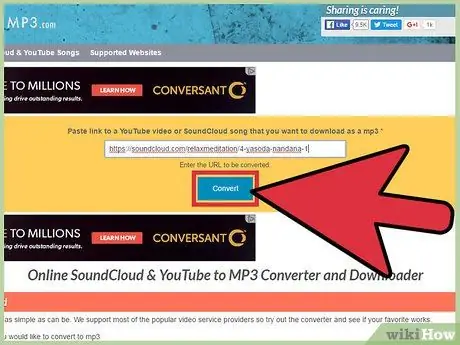
Քայլ 8. Կտտացրեք «Ներբեռնում» կամ «Փոխարկել» կոճակին:
Այս կոճակը գտնվում է URL դաշտի աջ կամ ներքևում: Adգույշ եղեք, եթե չեք օգտագործում գովազդող արգելափակումներ, քանի որ սովորաբար կայքերում գովազդերը կցուցադրվեն որպես ներբեռնման կոճակներ:
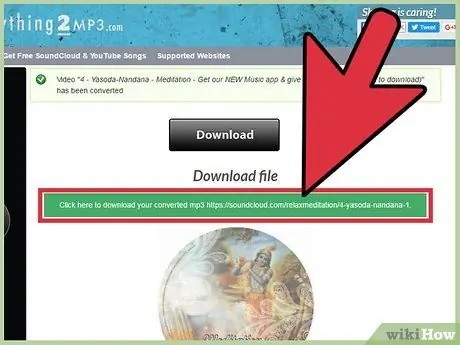
Քայլ 9. Ներբեռնեք երաժշտական ֆայլը:
Ներբեռնման գործընթացը կարող է մի փոքր տարբերվել `կախված օգտագործվող կայքից: Որոշ ժամանակ անց ֆայլը կարող է ինքնաբերաբար ներբեռնել, կամ ձեզ հարկավոր է սեղմել հայտնվող նոր ներբեռնման կոճակը: Եթե ներբեռնման կոճակը չի աշխատում, աջ սեղմեք կոճակի վրա և ընտրեք «Պահել հղումը որպես»:
Մեթոդ 3 5 -ից. Ներբեռնեք երաժշտություն Spotify- ից
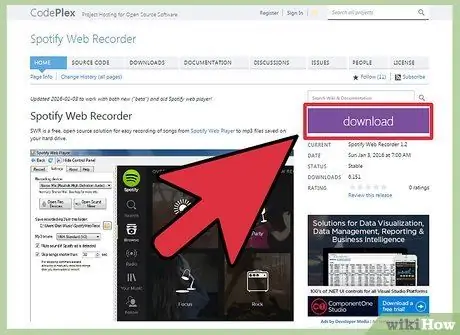
Քայլ 1. Ներբեռնեք Spotify Web Recorder- ը Windows- ի համար:
Այս ծրագիրը անվճար է և բաց կոդ, որը ստեղծվել է Spotify- ում նվագարկված հետքերը ներբեռնելու համար: Դուք կարող եք օգտագործել այն անվճար կամ պրեմիում Spotify հաշվի համար: Այս ծրագիրը ներբեռնելու համար այցելեք spotifywebrecorder.codeplex.com/:
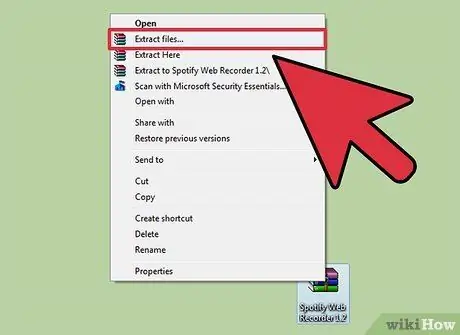
Քայլ 2. Հանել ներբեռնված ZIP ֆայլը:
Կրկնակի սեղմեք ZIP ֆայլը և բովանդակությունը հանեք այն թղթապանակում, որտեղից կարող եք հեշտությամբ մուտք գործել: Այս մեթոդով ձեզ հարկավոր չէ որևէ ծրագիր տեղադրել, և դրանք կարող եք գործարկել անմիջապես ծրագրի պահեստային թղթապանակից:
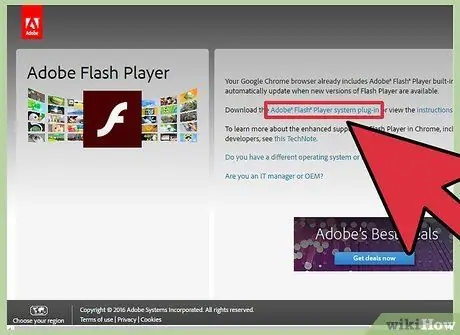
Քայլ 3. Ներբեռնեք և տեղադրեք Flash Player- ը:
Spotify վեբ նվագարկիչը (Spotify վեբ նվագարկիչը) ձայնագրման ծրագրում բեռնելու համար ձեզ հարկավոր կլինի Flash Player- ի անհատական ծրագիրը: Գնացեք get.adobe.com/flashplayer/ և ներբեռնեք Firefox տարբերակը:
Տեղադրման ֆայլը ներբեռնելուց առաջ համոզվեք, որ ապամոնտաժեք McAfee վանդակը, որպեսզի դիտարկիչի հիմնական էջը չփոխվի և անհարկի գործիքագոտիներ չտեղադրվեն:
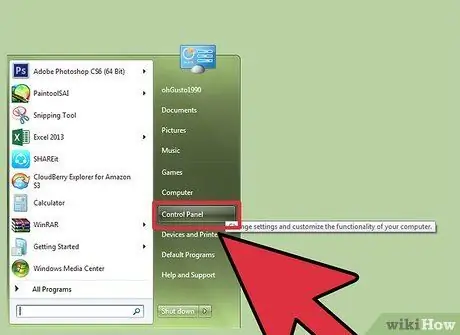
Քայլ 4. Բացեք Control Panel- ի պատուհանը:
Որպեսզի ձայնագրիչն աշխատի, որպես ձայնագրման մուտք պետք է ընտրեք ստերեո խառնուրդ, քանի որ լռելյայն այս տարբերակը սովորաբար անջատված է Windows- ի կողմից: Դուք կարող եք փոխել այն Control Panel- ի միջոցով:
- Windows 10 և 8-Աջ սեղմեք «Windows» կոճակին և ընտրեք «Կառավարման վահանակ»:
- Windows 7 և ավելի վաղ տարբերակներ - Բացեք «Սկսել» ընտրացանկը և ընտրեք «Կառավարման վահանակ»:
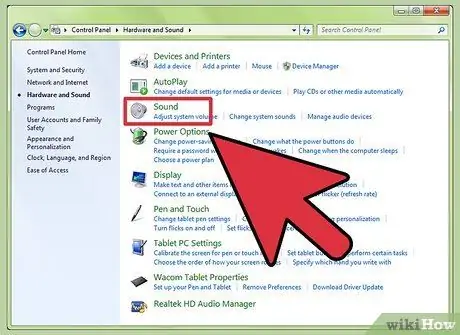
Քայլ 5. Կտտացրեք «Սարքաշար և ձայն» և ընտրեք «Ձայն»:
Դրանից հետո կցուցադրվի ձայնի նվագարկման սարքը պարունակող նոր պատուհան:
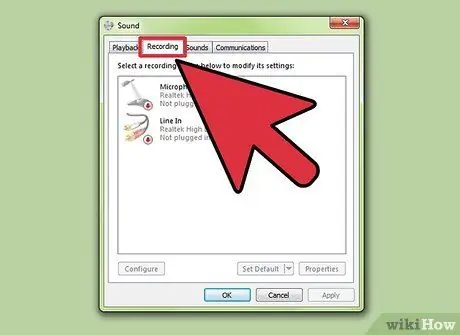
Քայլ 6. Կտտացրեք «Ձայնագրում» ներդիրին:
Նրանց բոլոր սարքերը կցուցադրվեն այս ներդիրում:
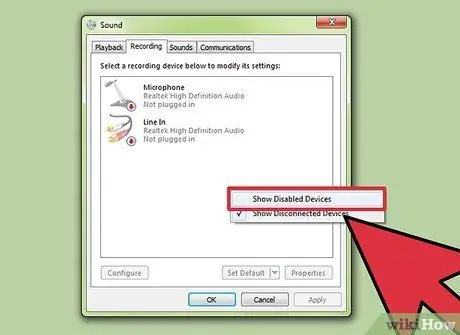
Քայլ 7. Աջ սեղմեք ցուցակի դատարկ տարածքի վրա և ընտրեք «Disուցադրել հաշմանդամ սարքերը»:
Այժմ կարող եք տեսնել «Ստերեո խառնուրդ» տարբերակը:
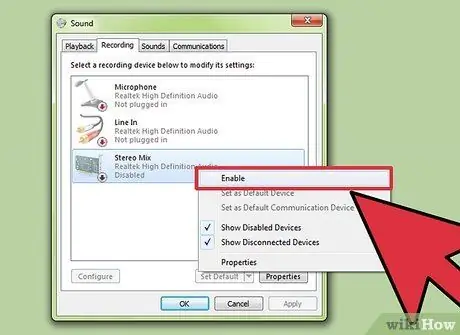
Քայլ 8. Աջ սեղմեք «Ստերեո խառնուրդ» տարբերակի վրա և ընտրեք «Միացնել»:
Այս կերպ, Spotify Web Recorder- ը կարող է ձայնագրել անմիջապես համակարգչի ձայնային քարտից:
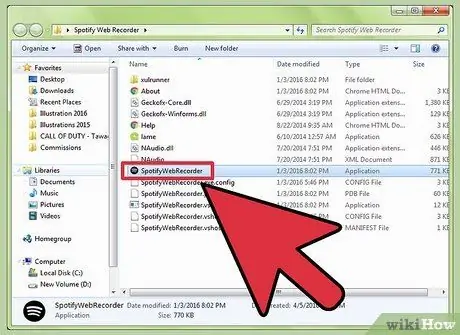
Քայլ 9. Բացեք Spotify Web Recorder- ը:
Երբ ձայնագրող սարքը ճիշտ կազմաձևված է և Flash- ը տեղադրված է, կարող եք գործարկել Web Recorder ծրագիրը: Canրագրի հիմնական պատուհանում կարող եք տեսնել Spotify վեբ նվագարկիչը:
Եթե հիմնական պատուհանը ոչինչ չի ցույց տալիս, կտտացրեք «Թարմացնել» կոճակին ծրագրի պատուհանի վերևում:
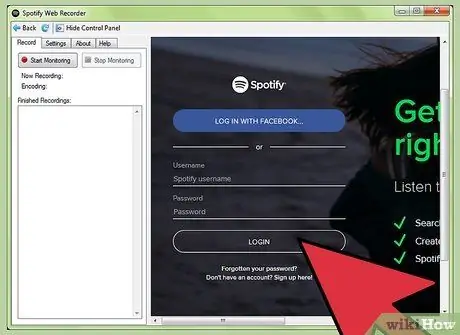
Քայլ 10. Մուտք գործեք ՝ օգտագործելով ձեր Spotify հաշիվը:
Դուք կարող եք մուտք գործել ՝ օգտագործելով անվճար կամ պրեմիում հաշիվ: Մուտք գործելուց հետո վեբ նվագարկիչի միջերեսը կհայտնվի Spotify Web Recorder պատուհանում:
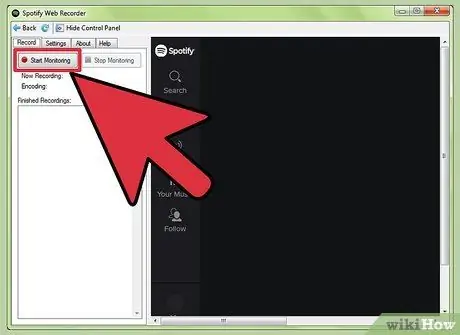
Քայլ 11. Կտտացրեք «Սկսել մոնիտորինգ» կոճակը:
Այս կոճակի միջոցով կարող եք ձայնագրիչին հանձնարարել սկսել երաժշտություն լսել Spotify- ում:

Քայլ 12. Նվագարկեք այն երաժշտությունը, որը ցանկանում եք ձայնագրել Spotify վեբ նվագարկիչում:
Ձայնագրիչը ինքնաբերաբար կբացահայտի երգը և կսկսի ձայնագրել այն: Անհրաժեշտ է մինչեւ վերջ լսել երգը, որպեսզի երգը ամբողջությամբ ձայնագրվի: Ձայնագրման ծրագիրը ինքնաբերաբար հայտնաբերում է երգի մեկնարկի և վերջի կետերը, իսկ ձայնագրությանը պիտակավորում է նկարչի անունը և երգի անվանումը:
- Ձայնագրիչը ձայնագրելու է համակարգչի ստեղծած ամբողջ ձայնը: Հետևաբար, խուսափեք ձայնագրման գործընթացում ավելի շատ աղմուկ առաջացնող ցանկացած ծրագրից օգտվելուց:
- Եթե երգեր չեն ձայնագրվում, ստուգեք «Կարգավորումներ» ներդիրը և համոզվեք, որ «Ստերեո Միքս» -ը ընտրված է որպես ձայնագրող սարք:
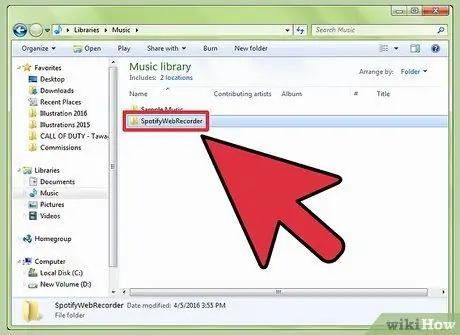
Քայլ 13. Որոնեք ձայնագրված երաժշտությունը:
Լռելյայնորեն, ձայնագրված երգերը կպահվեն «Երաժշտություն» թղթապանակում: Այնուամենայնիվ, կարող եք փոխել պահպանման վայրը Spotify Web Recorder պատուհանի «Կարգավորումներ» ներդիրում:
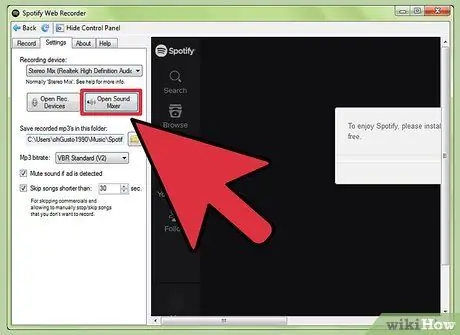
Քայլ 14. Կարգավորեք երաժշտության ձայնը:
Գուցե ձեր ձայնագրած երաժշտության ձայնը չափազանց ցածր է հնչում: Այնուամենայնիվ, կան ձայնի որոշ կարգավորումներ, որոնք սովորաբար կարգավորում եք երաժշտության ձայնագրման ժամանակ: Փորձեք ճշգրտել հետևյալ կարգավորումները ՝ ձեր ձայնագրության համար ճիշտ ձայնը գտնելու համար.
- «Ձայնի խառնիչ» → «Հիմնական ձայն» և «Կիրառման ծավալներ»
- «Ձայնագրող սարքեր» → «Ստերեո խառնուրդ» «Հատկություններ» → «Ձայնագրման մակարդակներ»
- Umeավալի վերահսկողություն Spotify վեբ նվագարկիչի վրա
Մեթոդ 4 5 -ից ՝ ներբեռնել երաժշտություն Պանդորայից
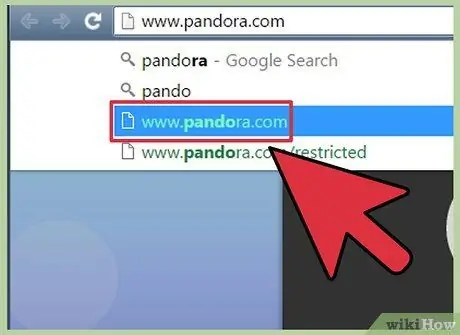
Քայլ 1. Բացեք Pandora կայքը Chrome- ի միջոցով:
Pandora- ից հետքեր ներբեռնելու ամենաարագ ճանապարհը ձեր դիտարկիչում Chrome- ի և մշակողի գործիքների օգտագործումն է: Դուք կարող եք դա անել ՝ օգտագործելով պրեմիում հաշիվ կամ ընդհանրապես հաշիվ չմտնելով:
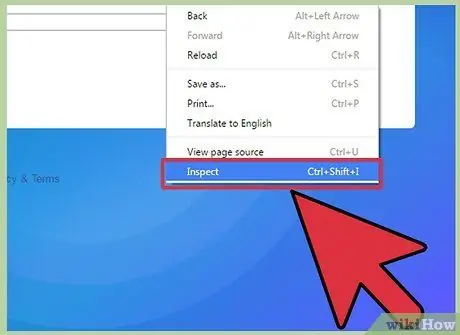
Քայլ 2. Պանդորայի էջում աջ սեղմեք կապույտ ֆոնի վրա և ընտրեք «Ստուգել»:
Մշակողի գործիքագոտին կցուցադրվի դիտարկիչի կողքին:
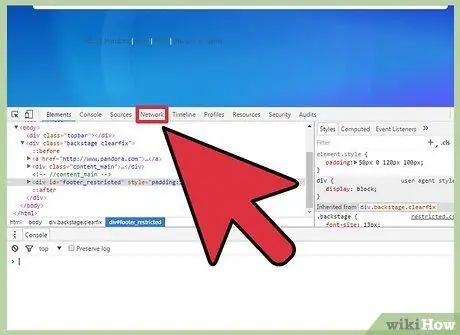
Քայլ 3. Կտտացրեք «Networkանց» ներդիրին:
Այս ներդիրը կցուցադրի Pandora կայքի ցանցի գործունեությունը:
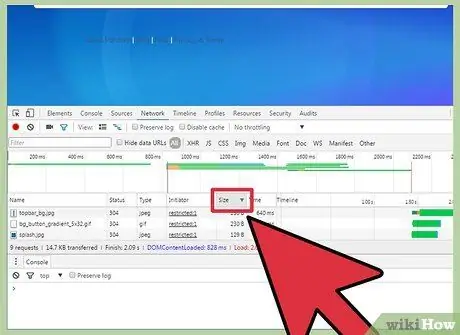
Քայլ 4. Կրկնակի կտտացրեք «Չափ» սյունակին:
Դրանից հետո բովանդակությունը կտեսակավորվի ըստ չափի ՝ սկսած ամենամեծ չափսերով բովանդակությունից:
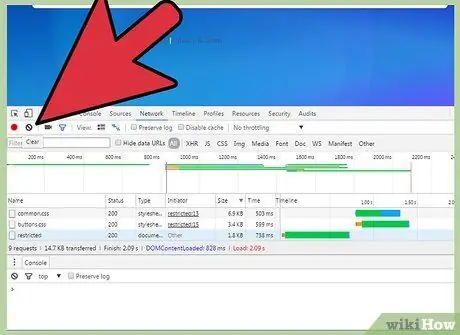
Քայլ 5. Կտտացրեք «Մաքրել» կոճակին, որը գտնվում է դիտարկիչի կողային տողի վերևում:
Դրանից հետո ցուցադրվող ցանցի բովանդակությունը կջնջվի, որպեսզի կարողանաք ստանալ դատարկ ցուցակ:
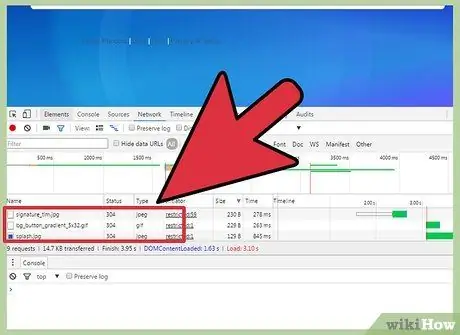
Քայլ 6. Երգեք երգ Պանդորայի վրա:
Այժմ դուք կարող եք տեսնել նոր գրառումները, որոնք հայտնվում են «Networkանց» ներդիրում:
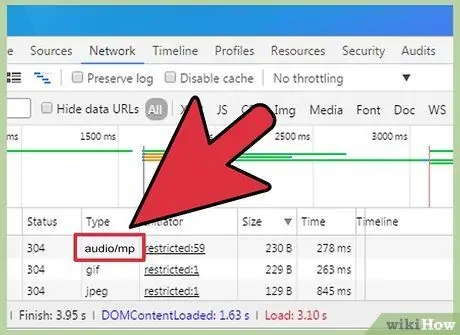
Քայլ 7. Փնտրեք «audio/mp4» գրառումը:
Այս գրառումը այն երգի աուդիո ֆայլն է, որը դուք այժմ նվագում/լսում եք Պանդորայի միջոցով:
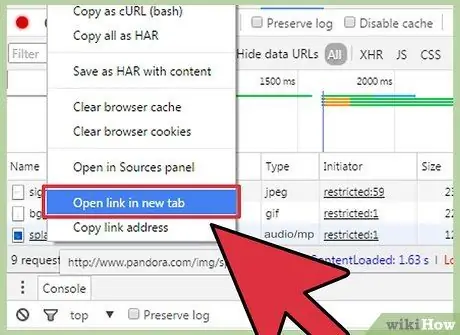
Քայլ 8. Աջ սեղմեք աուդիո մուտքի անվան վրա և ընտրեք «Բացել հղումը նոր ներդիրում»:
Դրանից հետո կբացվի նոր ներդիր ՝ սև ֆոնով և աուդիո ֆայլով, որը նվագարկվում է դիտարկիչի ներկառուցված աուդիո նվագարկչի միջոցով:
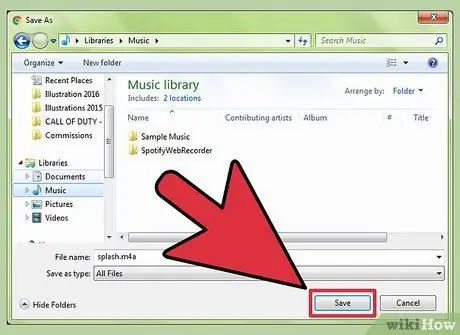
Քայլ 9. Աջ սեղմեք ներդիրի վրա և ընտրեք «Պահել որպես»:
Դրանից հետո կարող եք ֆայլին անուն տալ և նշել այն պահելու վայրը:
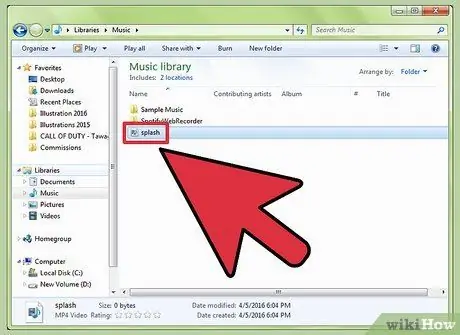
Քայլ 10. Նվագարկեք պահված աուդիո ֆայլը:
Ֆայլը կպահվի M4A ձևաչափով, որը կարելի է նվագարկել iTunes- ի կամ VLC Player- ի միջոցով: Կարող եք նաև այն փոխարկել MP3 ձևաչափի: Լրացուցիչ հրահանգների համար կարդացեք հոդվածը, թե ինչպես փոխարկել MP4 ֆայլը MP3 ֆայլի:
Մեթոդ 5 -ից 5 -ը. Ֆոնային երաժշտության ներբեռնում (MP3) կայքից
Քայլ 1. Գնացեք այն կայք, որը նվագում է այն երգը, որը ցանկանում եք ներբեռնել:
Եթե այցելում եք կայք, որը նվագում է ֆոնային երաժշտություն, լավ հնարավորություն կա ներբեռնելու երաժշտական ֆայլը: Այնուամենայնիվ, այս մեթոդը գործում է միայն այն դեպքում, երբ երաժշտական ֆայլը չի ծածկագրվում կամ նվագարկվում է մեկ այլ նվագարկիչի միջոցով:
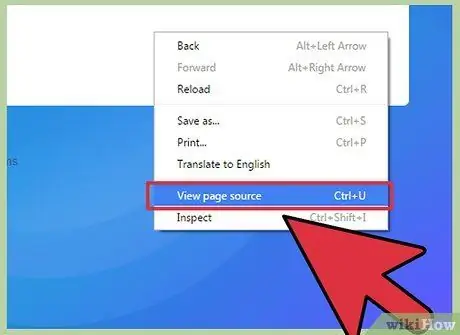
Քայլ 2. Աջ սեղմեք վեբ էջի ֆոնի վրա և ընտրեք «Դիտել աղբյուրը»:
Դրանից հետո կբացվի վեբ կայքի աղբյուրի ծածկագիրը պարունակող նոր ներդիր: Համոզվեք, որ նկարի կամ տեքստի վրա աջ սեղմում չեք կատարում ՝ ընտրացանկին հասնելու համար: Կարող եք նաև օգտագործել Ctrl+U ստեղնաշարի համադրությունը որպես դյուրանցում:
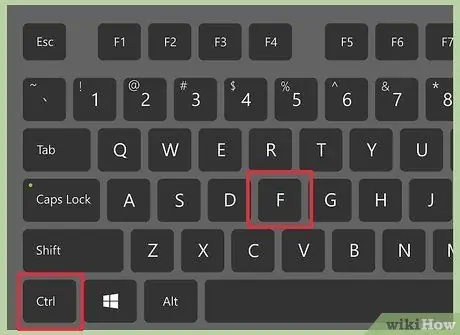
Քայլ 3. Սեղմեք Ctrl+F ստեղների համադրությունը `« Գտնել »պատուհանը բացելու համար:
Այս պատուհանի միջոցով դուք կարող եք տեքստ որոնել սկզբնական կոդի մեջ:
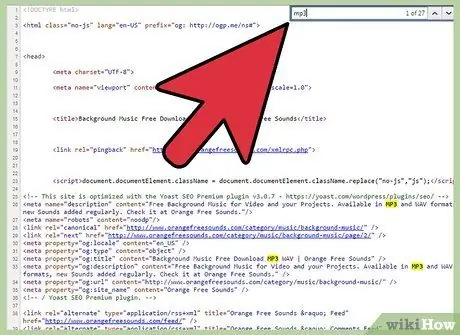
Քայլ 4. «Գտնել» դաշտում մուտքագրեք «mp3»:
Դրանից հետո «mp3» պարունակող տեքստը կփնտրվի սկզբնաղբյուրում: «mp3» -ն ինքնին բավականին տարածված երաժշտական ֆայլի ընդլայնում է:
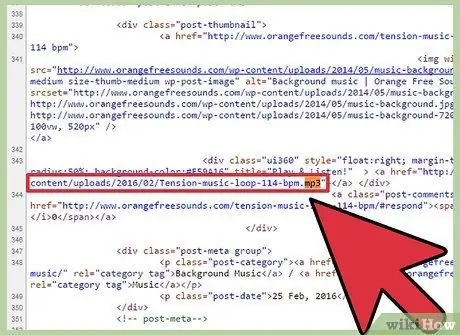
Քայլ 5. seննեք արդյունքները, մինչև չգտնեք երգի ֆայլը հասցեով:
Որոնեք նշված արդյունքները, մինչև չգտնեք MP3 ֆայլ ՝ իր ամբողջական վեբ հասցեով, ներառյալ https:// կամ ftp: // նախածանցը և.mp3 ընդլայնումը ֆայլի անվան վերջում: Հիշեք, որ հասցեն կարող է բավականին երկար լինել:
Եթե չեք ստանում.mp3 ընդլայնում պարունակող արդյունքներ, կարող եք այլ երաժշտական ձևաչափեր փնտրել, օրինակ.m4a կամ.ogg: Եթե դեռ չեք կարողանում գտնել երգի ֆայլը, հնարավոր է, որ երգը «թաքնված» լինի առանձին նվագարկիչում կամ կոդավորված լինի:
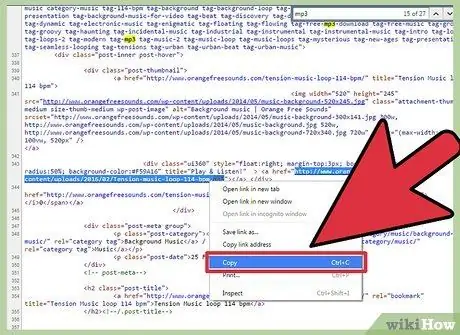
Քայլ 6. Պատճենեք երգի ֆայլի ամբողջ հասցեն:
Համոզվեք, որ ընտրել եք հասցեի ամբողջ տեքստը, այնուհետև աջ սեղմեք ընտրության վրա և ընտրեք «Պատճենել»:
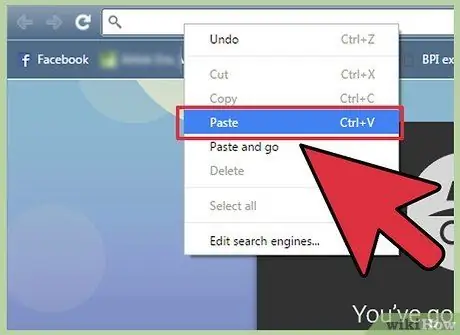
Քայլ 7. Տեղադրեք պատճենված հասցեն զննարկիչում և տեղադրեք հասցեն:
Դրանից հետո MP3 ֆայլը կսկսի նվագարկվել ձեր սարքի ներկառուցված մեդիա նվագարկիչի միջոցով, որը ցուցադրվում է դիտարկիչի պատուհանի մեջտեղում: Այս էջում երգի ֆայլերից բացի այլ բովանդակություն չի բեռնված:
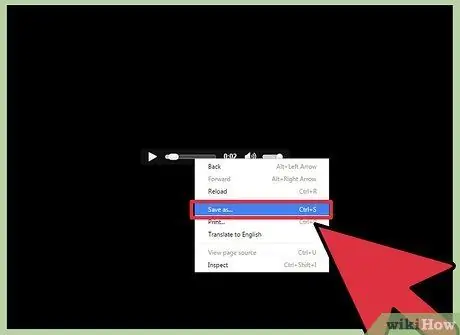
Քայլ 8. Աջ սեղմեք մեդիա նվագարկիչի վրա և ընտրեք «Պահել որպես»:
Դրանից հետո դուք կարող եք պահպանել MP3 ֆայլը ձեր համակարգչում:
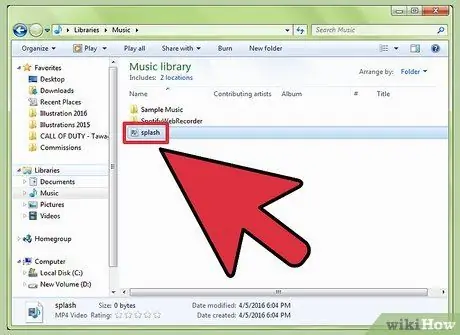
Քայլ 9. Ներբեռնված MP3 ֆայլը նվագարկեք ձեր համակարգչում:
Ֆայլի ներբեռնումն ավարտվելուց հետո կարող եք այն նվագարկել կամ պատճենել MP3 նվագարկիչին կամ սմարթֆոնին:






